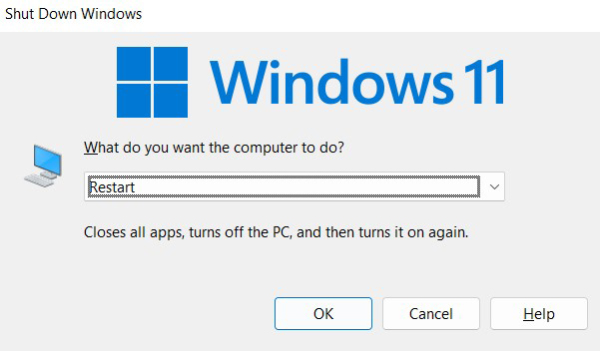Môi trường kết nối các thiết bị hiện nay được xem là môi trường làm việc, học tập và giải trí phổ biến nhất. Nó cung cấp cho bạn một khả năng truy cập mạng và kết nối với nhau một cách đơn giản và hiệu quả nhất. Nhưng đôi khi laptop của bạn có dấu hiệu kết nối mạng wifi bị kém gây cản trở và ảnh hưởng việc làm việc của bạn. Vậy bạn đã biết cách sửa lỗi laptop bắt wifi kém chưa? Nếu chưa hãy cùng Đỉnh Vàng tìm hiểu nguyên nhân và cách khắc phục hiệu quả nhất nhé. Cùng theo dõi bài viết.
1. Nguyên nhân dẫn tới laptop bắt wifi kém
Có khá nhiều nguyên nhân ảnh hưởng tới việc laptop bắt wifi kém hoặc kết nối tín hiệu kém:
Do mạng Internet
- Quá nhiều người cùng kết nối wifi, dẫn đến tình trạng quá tải khiến laptop bắt wifi kém hơn trong giờ cao điểm.
- Gói cước Internet của bạn bị giới hạn dung lượng và băng thông.
- Do ảnh hưởng sự cố đường truyền.
- Do tường lửa đang được kích hoạt trên hệ thống máy.
Do thiết bị
- Modem chưa được dùng với tốc độ cao nhất.
- Cookies lưu trữ trong trình duyệt web cũng có thể khiến laptop bắt wifi yếu.
- Cho phép quá nhiều phần mềm, ứng dụng được phép truy cập mạng.
- Modem, router, access point,.. hoạt động không ổn định.
Các nguyên nhân khác
- Do lỗi DNS.
- Do wifi bị nhiễu tín hiệu.
- Vị trí địa lý ảnh hưởng tới kết nối.
2. Cách khắc phục lỗi laptop bắt wifi kém.
2.1 Kiểm tra khả năng wifi của bạn để xác định lỗi laptop bắt wifi kém do đâu?
Điều đầu tiên bạn cần phải xác định được số băng thông cũng như tốc độ(tốc độ tải lên, tốc độ tải xuống và đường truyền mạng của mạng đang sử dụng. Bằng cách liên hệ nhà cung cấp mạng để được hướng dẫn cách kiểm tra tốc độ mạng hoặc truy cập vào trang web speedtest để kiểm tra chắc rằng nguyên nhân khiến laptop bắt wifi kém.
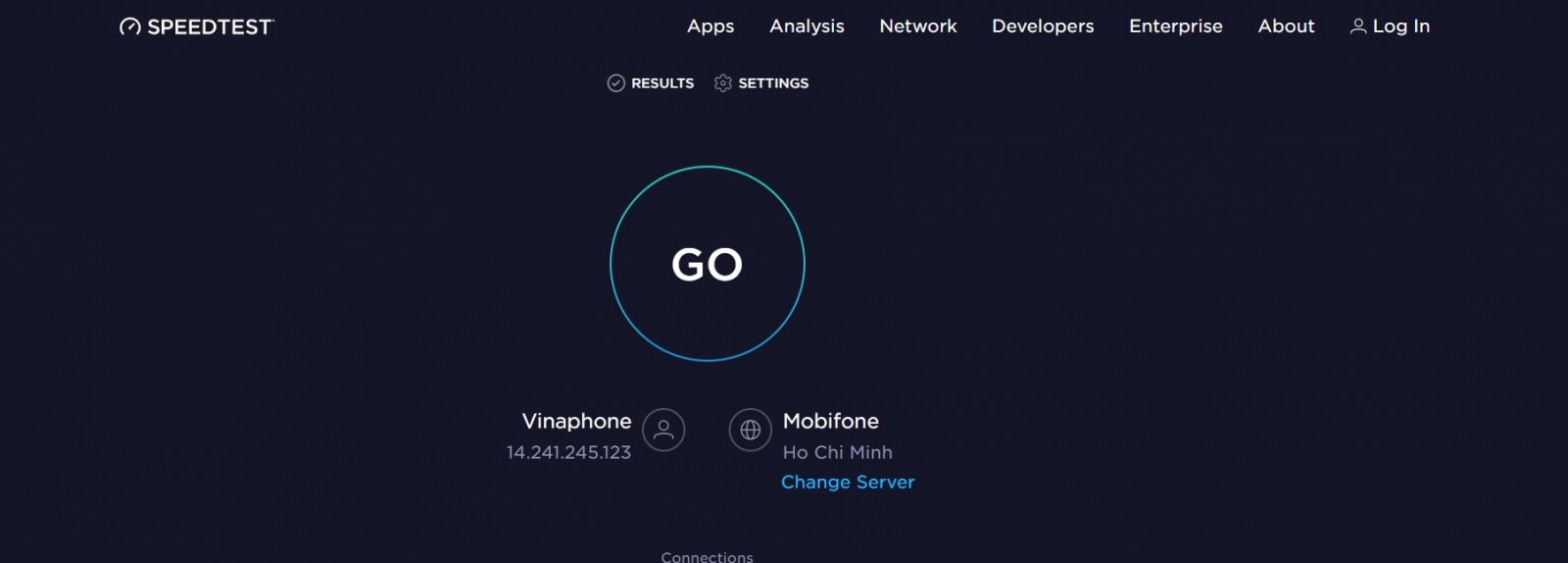
Website này này cho phép bạn kiểm tra được tốc độ mạng của bạn đang sử dụng, ping, tốc độ tải lên, tốc độ tải xuống,...bằng việc chọn nút GO tại giao diện chính của Website.
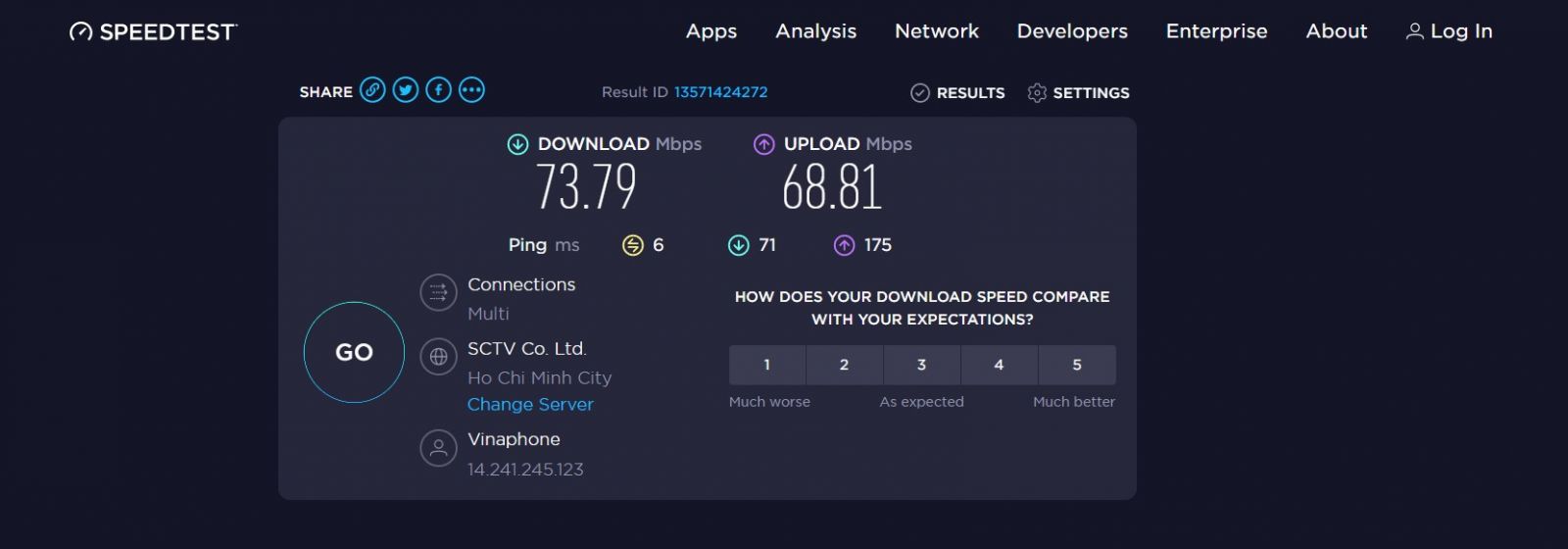
Nếu như thiết bị modem wifi của bạn có băng thông quá thấp hay do có quá nhiều người sử dụng thì laptop bắt wifi kém là do đường truyền. Bạn cần liên hệ tới nhà cung cấp để nâng cấp gói hoặc quản lý thiết bị đường truyền của bạn để cải thiện tốc độ mạng. Các số Hotline nhà mạng bạn có thể tham khảo:
- FPT Internet: 19006600
- Viettel Telecom: 18008098
- VNPT: 028800126
- SCTV: 19001878
2.2 Kiểm tra thiết bị đường truyền để khắc phục lỗi laptop bắt wifi kém
Thiết bị đảm nhiệm vụ chính trong việc truyền và phát sóng wifi phổ biến hiện nay là Modem/ Router. Với cường độ hoạt động liên tục 24/7 bộ phát wifi sẽ không thể tránh gặp phải những tình trạng nhiệt độ phát sinh hoặc mất kết nối đột ngột. Bạn cần kiểm tra các đèn của thiết bị . Và tất nhiên bạn cũng cần phải khởi động lại Modem/ Router của mình sau một thời gian sử dụng để đảm bảo hiệu năng sử dụng của thiết bị không ảnh hưởng tới việc khiến laptop bắt wifi kém.

2.3 Thay đổi vị trí sử dụng có thể khắc phục lỗi laptop bắt wifi kém.
Thông thường người dùng mạng phổ thông sẽ lắp thiết bị Router/Modem mạng ở những nơi vừa với thiết bị hay những nơi có vị trí cao để tránh ảnh hưởng đến việc sinh hoạt và làm việc. Có thể thiết bị phát mạng của bạn đang ở một nơi quá kín, quá cao hay đang bị che chắn hoặc vật cản khiến thiết bị laptop bắt wifi kém hơn khi bạn sử dụng ở những nơi khác.
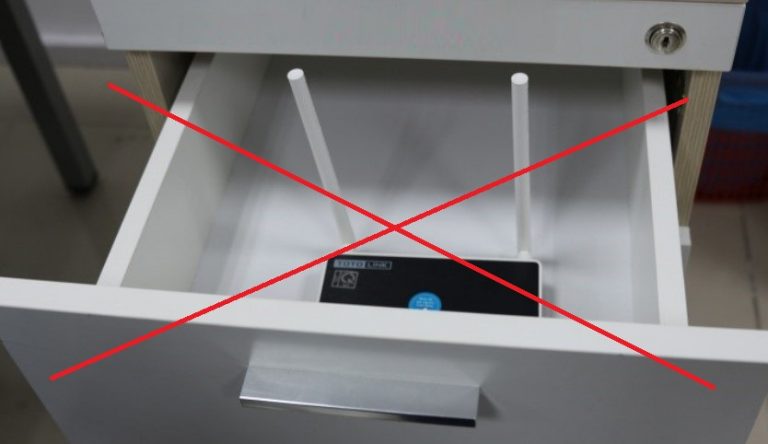
Trong trường hợp này bạn cần thay đổi vị trí của Modem/ Router mạng đến một nơi thông thoáng hơn ít vật cản để thiết bị có thể sử dụng một cách hiệu quả nhất cho không gian của bạn. Hoặc bạn hãy thử đặt laptop của bạn gần với thiết bị mạng hơn nó cũng có thể khiến mạng của bạn nhanh hơn đấy.
2.4 Laptop bắt wifi kém có thể do bạn chưa mở khóa băng thông cho máy?
Những thông số của máy được nhà sản xuất thiết lập ở một mức nhất định. Tuy nhiên bạn cũng có thể thay đổi thông số điều chỉnh một tí để khắc thay đổi cấu hình cụ thể là để cải thiện tình trạng laptop bắt wifi kém. Các bước thực hiện bạn làm như sau:
Bước 1: Truy cập vào phần Device Manager trong cửa sổ Windows.
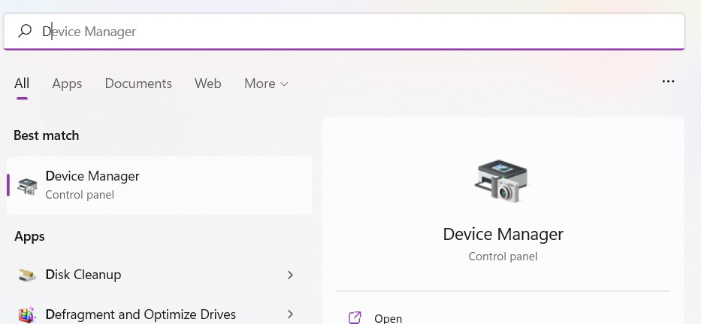
Bước 2: Tại cửa sổ Device Manager bạn tìm chọn mục Ports, chọn Communications Ports tiếp tục chọn tab Port Settings.
.jpg)
Bước 3: Tại phần Port Settings bạn có thể chỉnh sửa theo mục Bits per second lên mức cao nhất là 128000 và mục Flow control là Hardware, sau đó nhấn Ok để kết thúc.
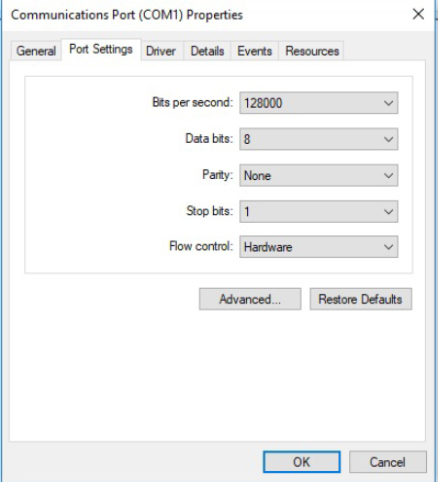
Sau khi bạn thay đổi những thông số này có thể lỗi laptop bắt wifi kém của bạn đã được cải thiện. Và tất nhiên bạn cũng có thể đặt lại thông số ban đầu sau khi sử dụng nên bạn không cần phải lo lắng đến việc ảnh hưởng laptop của bạn.
2.4 Xóa bộ nhớ cache trình duyệt có thể khắc phục lỗi laptop bắt wifi kém.
Sử dụng laptop sử dụng mạng để tìm kiếm thông tin bằng những trình duyệt như google, Internet Explorer, Firefox, Cốc cốc,... là việc hết sức phổ biến khi làm việc. Thế nên các trình duyệt này sẽ lưu lại một dạng thông tin dữ liệu được gọi là bộ nhớ cache lưu lại tạm thời những dữ liệu mà bạn sử dụng. Bộ nhớ cache này giúp bạn tải lại dữ liệu nhanh hơn trong quá trình truy cập. Tuy nhiên khi dữ liệu vượt quá mức lưu trữ giới hạn nó sẽ gây ảnh hưởng tới tốc độ truy cập mạng khiến laptop bắt wifi kém. Để giải quyết vấn đề tràn bộ nhớ cache này bạn chỉ cần xóa nó đi bằng các thao tác sau.
Bước 1: Mở những duyệt bạn hay sử dụng như Google, Cốc cốc,... tìm vào dấu ba chấm dọc bên phải màn màn hình và chòn tìm phần History(Ctrl + H).
.jpg)
Bước 2: Tìm đến mục Clear Browsing Data. Bạn có những phần như sau để chú ý:
.jpg)
Mục đầu tiên là phần lịch sử trình duyệt: Nơi lưu lại những địa chỉ mà bạn đã ghé qua(Nên xóa).
Cookie và những dữ liệu khác của trang web: Nó sẽ xóa những tài khoản mà bạn đã đăng nhập bằng trình duyệt này trước đó,...
Tệp và hình ảnh được lưu trong bộ nhớ đệm: Một số tệp và hình ảnh bạn đã truy cập vào trang web đã được lưu trong trình duyệt(Nên xóa).
Bước 3: Bạn chọn Clear data để tiến hành.
2.5 Cập nhật hệ thống Driver wifi để khắc phục lỗi laptop bắt wifi kém.
Driver wifi là trình quản lý những gì liên quan tới mạng wifi của bạn. Việc cập nhật Driver wifi lên phiên bản mới nhất để sử dụng một cách tương thích và hiệu quả nhất. Và nó cũng có thể là giải quyết được vấn đề laptop bắt wifi kém của bạn.
Bước 1: Truy cập vào phần Device Manager trong cửa sổ Windows.
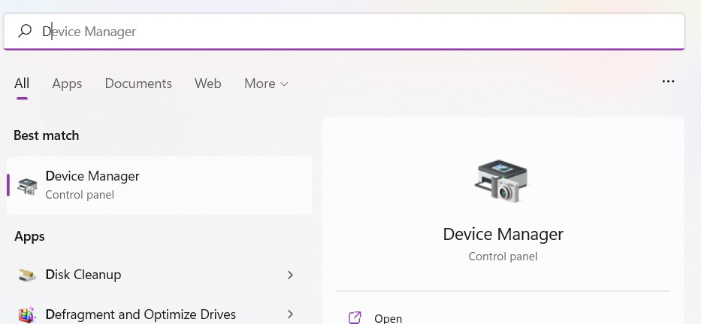
Bước 2: Tìm đến mục Network adapter và chọn Uninstall driver card wifi.
.jpg)
Bước 3: Bạn cần khởi động lại máy bằng cách nhấn nhanh tổ hợp phím tắt Alt +F4 và chọn Reset để khởi động lại máy. Sau khi khởi động lại máy hệ điều hành sẽ tự động cập nhật driver còn thiếu cho laptop của bạn.
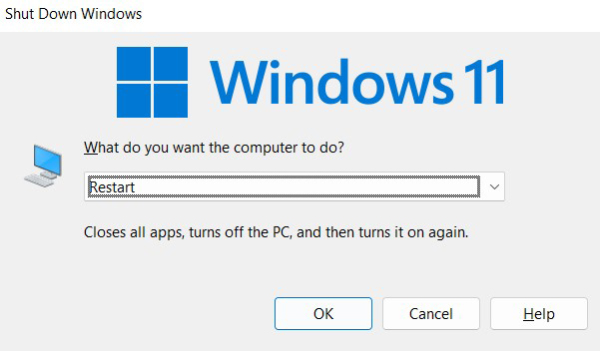
>>> Xem thêm danh mục: Router Wifi kết nối mạng ổn định - 2 băng tần
Trên đây là các nguyên và cách khắc phục lỗi laptop bắt wifi kém do Đỉnh Vàng chia sẻ mà bạn có thể tham khảo. Ngoài ra nếu bạn có các nhu cầu nâng cấp các thiết bị mạng như Router,Modem,... chính hãng bạn có thể truy cập vào Website của Đỉnh Vàng Computer để tham khảo với mức giá ưu đãi dành riêng cho bạn. Chúc các bạn thành công.
681














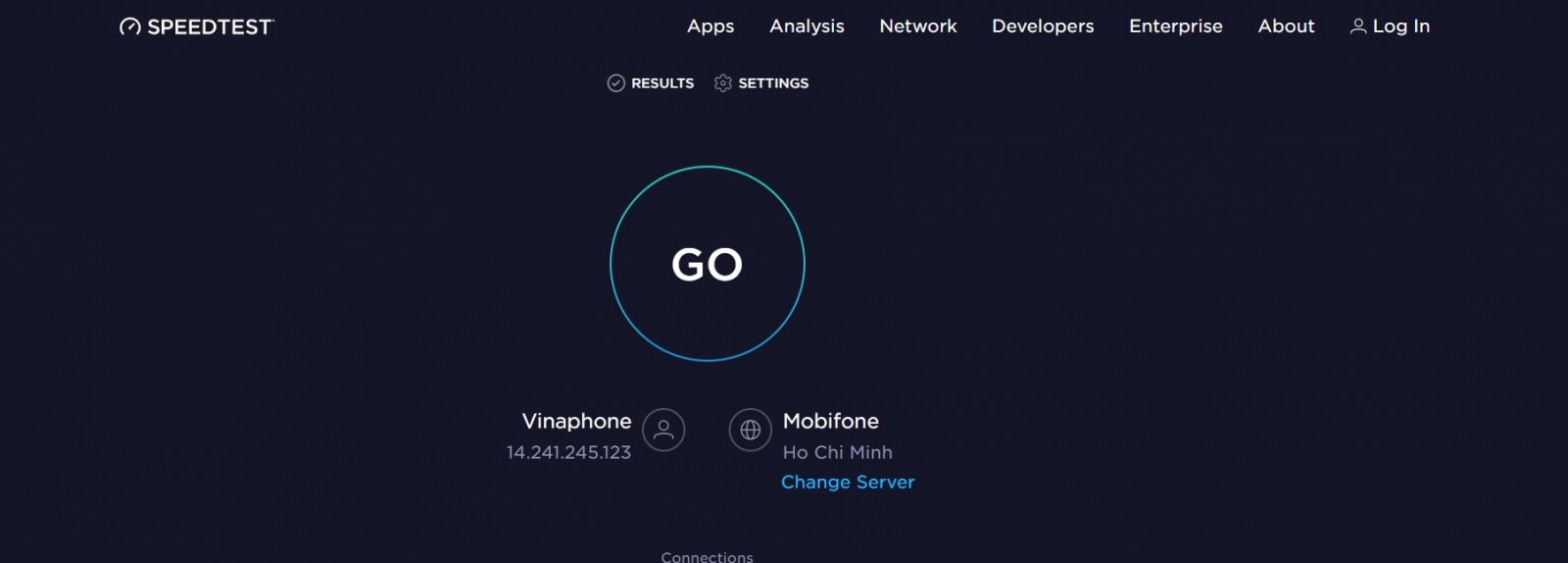
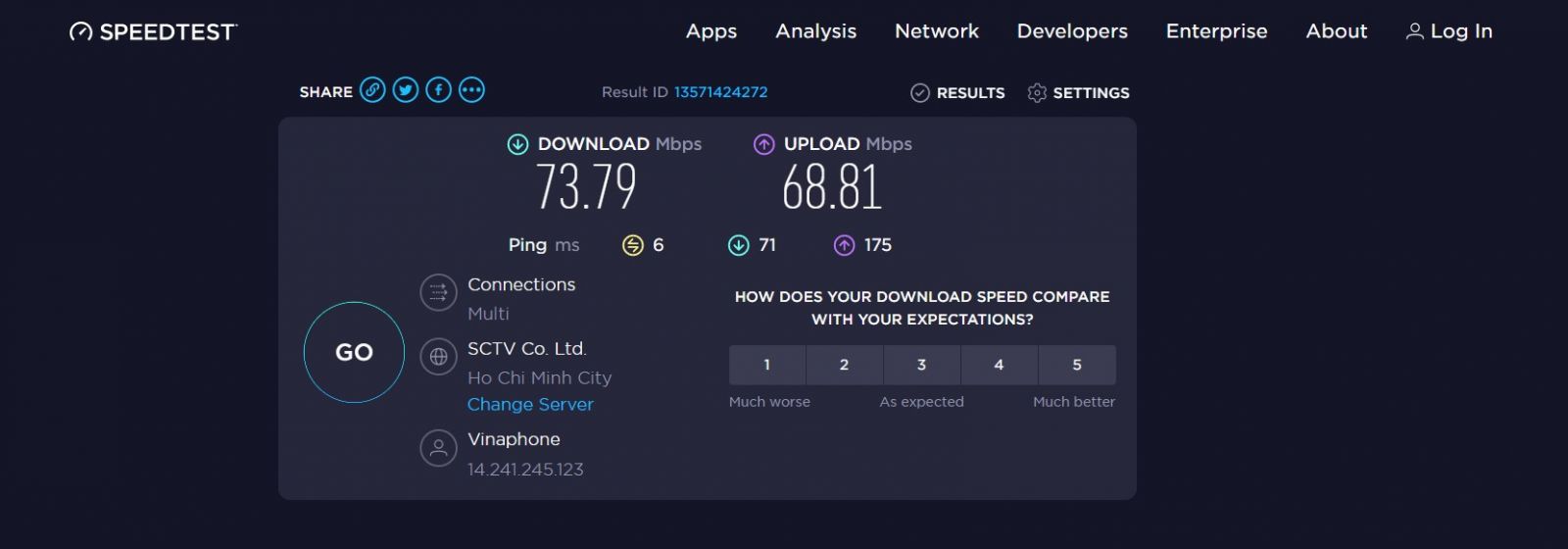

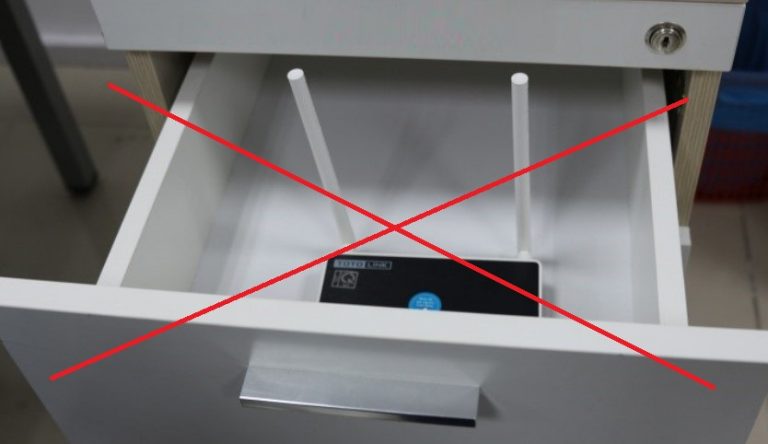
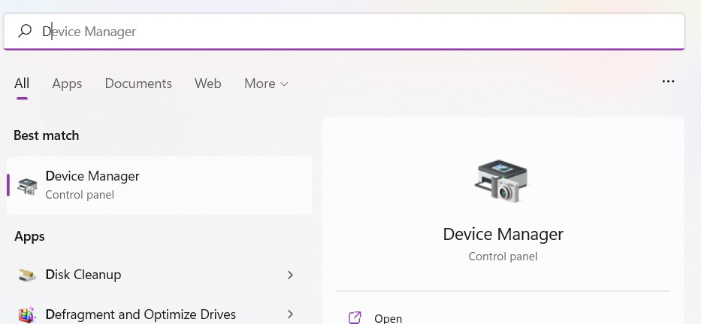
.jpg)
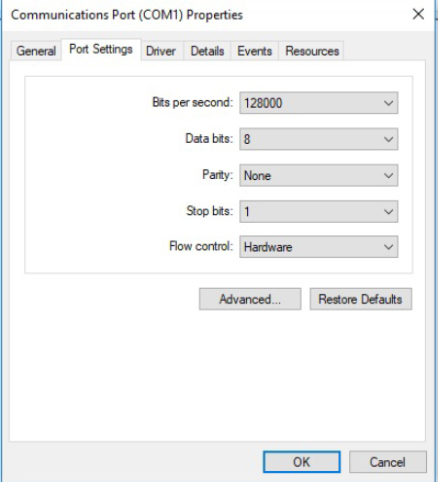
.jpg)
.jpg)
.jpg)